Slik markedsfører du folk som ser YouTube-videoene dine: Social Media Examiner
Youtube Video Youtube / / September 26, 2020
 Vil du øke YouTube-abonnentene dine?
Vil du øke YouTube-abonnentene dine?
Lurer du på hvordan du kan målrette YouTube-seere på nytt med YouTube-annonser?
I denne artikkelen vil du oppdag hvordan du oppretter en YouTube-remarketingkampanje med Google AdWords.
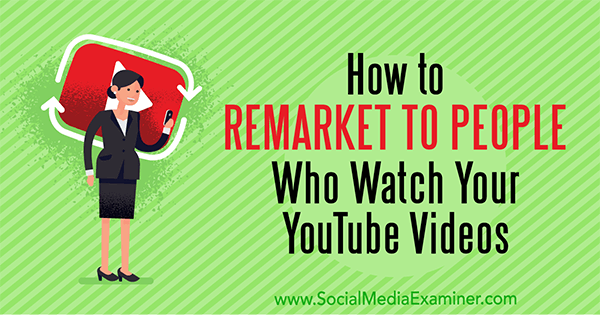
# 1: Lag videoannonser som fremhever kanalens innhold og Drive-abonnementer
For å få seere til med remarketingvideoannonsene dine, må videoene dine ha det friskt, overbevisende innhold. Du kan vise en videoannonse i omtrent 2-4 uker før folk blir irritert og begynner å gi videoen tommelen ned, og det er derfor det er veldig viktig å takle og endre innhold.
Planlegg å lage omtrent tre forskjellige videoer slik at du kan variere videoannonsene i hele din remarketingkampanje. Du vil absolutt unngå innhold som er påtrengende, som også vil få folk til å gi deg tommelen ned. I stedet, tenk på et løfte du kan gi seerne dine.
Si for eksempel din YouTube-kanal tilbyr veiledningstips, intervjuer og litt humor også. Du kan opprette en videoannonse som fremhever hver av disse aspektene ved kanalen din. For hver video, tenk langs linjene til en 1-minutters kanaltrailer.
På slutten av videoannonsene dine, start en diskusjon ved å spørre hvordan du kan tjene publikum bedre. Hvilke temaer vil de at du skal diskutere? Hva liker de med videoene dine? Også fordi målet er å få YouTube-kanalabonnenter, inkluderer en abonnements sluttskjerm og be seerne klikke på den for å abonnere. Abonnementets sluttskjermbilde er den runde avataren for kanalen din, som den som vises nedenfor nederst til høyre.
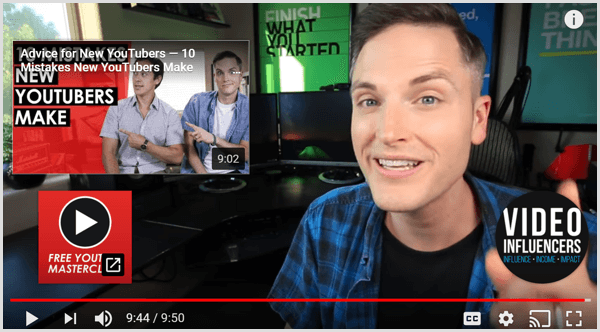
# 2: Sett opp remarketingmålgrupper med Audience Manager
Når du har videoene til remarketingkampanjen din, er du klar til å konfigurere remarketingmålgruppe i AdWords. Å begynne, klikk på ikonet Verktøy, fakturering og innstillinger øverst til høyre (ikonet ser ut som en skiftenøkkel). Deretter velg Audience Manager i delen Delt bibliotek.
På den nye publikumsskjermen som vises, gi publikum et navn. Fra rullegardinlisten Listemedlemmer, velg hvilke kriterier som vil utløse remarketingannonsen din. AdWords tilbyr flere alternativer, inkludert å kommentere eller like en video. For den første video-remarketingannonsen i serien din, velg Sett video fra en kanal.
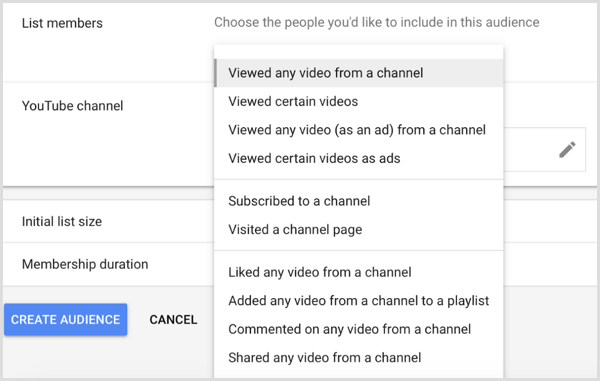
Alternativet Liststørrelse handler ikke om hvor mange som skal inkluderes i remarketingmålgruppen din. Snarere bruker du dette alternativet for å avgjøre om du markedsfører til folk som har sett videoene dine de siste 10 dagene.
Å starte med en tom liste er nyttig hvis du setter opp en remarketingmålgruppe sammen med den nye kampanjen. Velg Inkluder personer fra de siste 120 dagene som din første listestørrelse.
Også, angi medlemsvarigheten for ikke mer enn 30 dager. Husk at hver video skal endres etter ca. 2-4 uker.
Når du er klar, klikk på Opprett og det nye publikummet ditt vises i listen over remarketingmålgrupper. Fra listen kan du sette et publikum til Åpent eller Stengt. Som standard er publikum satt til Åpent, noe som vanligvis er det du vil, fordi det betyr at seere automatisk blir lagt til remarketingmålgruppen din etter å ha sett en video. (Hvis du velger Stengt, blir ikke flere medlemmer lagt til.)
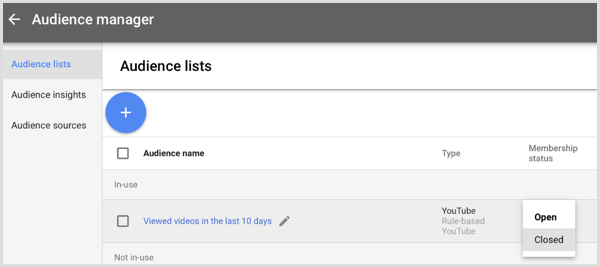
Etter at du har satt opp ditt første remarketingmålgruppe, må du skape to publikum til. Ideen er å vise folk som har sett din første video en ny video etter omtrent 30 dager. For dette publikummet, gjenta prosessen skissert her til skape et andre publikum, men i stedet for å velge Vis video fra en kanal fra rullegardinlisten List Members, velg Viste visse videoer.
Med alternativet Viste visse videoer valgt, vises et Video-område. Velg den første remarketingvideoannonsen for publikum som vil se den andre videoen din. Deretter velg din andre remarketingvideoannonse for publikum som vil se den tredje videoen din. På denne måten kan du sekvensere annonsene og beholde videoinnhold frisk og interessant.
Få YouTube Marketing Marketing - Online!

Vil du forbedre ditt engasjement og salg med YouTube? Bli deretter med på den største og beste samlingen av YouTube-markedsføringseksperter når de deler sine velprøvde strategier. Du vil få trinn-for-trinn live instruksjon fokusert på YouTube-strategi, videooppretting og YouTube-annonser. Bli YouTube-markedsføringshelten for din bedrift og kunder når du implementerer strategier som gir dokumenterte resultater. Dette er et direkte online treningsarrangement fra vennene dine på Social Media Examiner.
KLIKK HER FOR DETALJER - SALG SLUTTER 22. SEPTEMBER!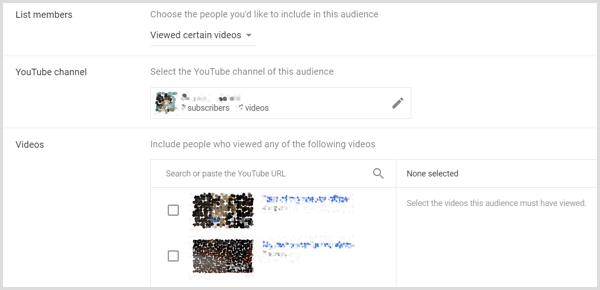
# 3: Legg til remarketingannonser i en AdWords-kampanje
Når du har opprettet videoene og konfigurert remarketingmålgruppene dine, er du klar til å kombinere dem i en annonsekampanje. Fordi du vil unngå å bombardere publikum med annonsen din, sørg for at kampanjen har en frekvensgrensesom viser remarketingannonsene dine ikke mer enn en gang om dagen og maksimalt 5 dager per uke.
Innenfor kampanjen din, legg til remarketingannonsene dine i en ny annonsegruppe slik at du kan spore resultatene separat fra annonser basert på plasseringer, søkeord eller andre målrettingsalternativer. Fra sidefeltet til venstre, åpne kampanjen og klikk på det blå + tegnet for å opprette en ny annonsegruppe.
Etter deg gi annonsegruppen et navn, åpne alternativet Målgrupper, velg Remarketing, og velg ønsket publikum fra listen.
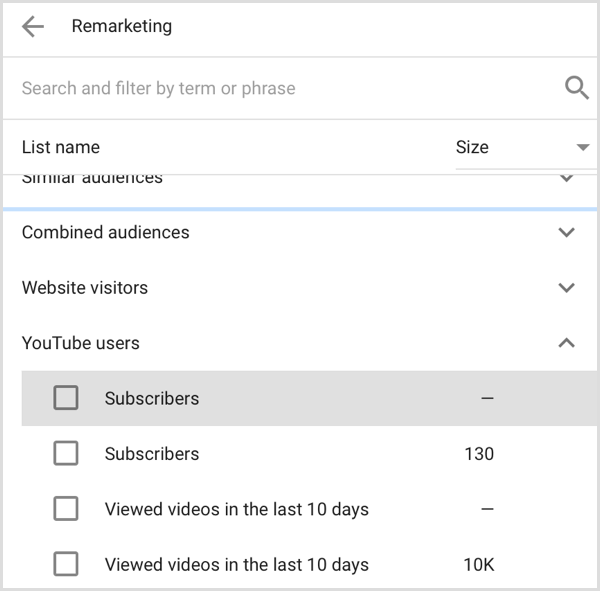
Nederst i annonsegruppen, fyll ut detaljene for remarketingannonsen din og lim inn en lenke til YouTube-videoen du vil at dette publikum skal se. Fordi du vil målrette mot tre forskjellige målgrupper for å fortsette å endre innholdet ditt, må du lage en ny annonsegruppe for hvert publikum.
# 4: Spor resultatene til remarketingannonser i AdWords
Etter at remarketingkampanjen din har startet, kan du spore ytelse rett i AdWords. For å se videokampanjene dine, klikk på Alle kampanjer øverst til venstre på dashbordet og deretter velg Videoer. Du vil se en oversikt over resultatene for alle videokampanjene dine.
Hvis beregningene som er viktige for deg ikke vises i oversikten, kan du tilpasse disse beregningene for å spore annonseresultatene. Du kan se ganske mange forskjellige beregninger i oversikten, inkludert klikk eller engasjementer. For å tilpasse dette skjermbildet, begynn med å klikke på Endre kolonner-knappen øverst til høyre i oversikten.
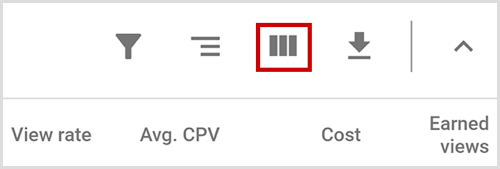
På skjermbildet Endre kolonner ser du tre datakategorier: Ytelse, Konverteringer og YouTube-opptjente handlinger. Klikk på pilene for å avsløre tilgjengelige beregninger for hver kategori. Også til høyre kan du dra og slipp kolonner for å bestemme rekkefølgen der de vises.
Til se valgene dine hver gang du besøker oversikten, klikk på avmerkingsboksen Lagre kolonnesettet ditt. Når du er ferdig, klikk Bruk.
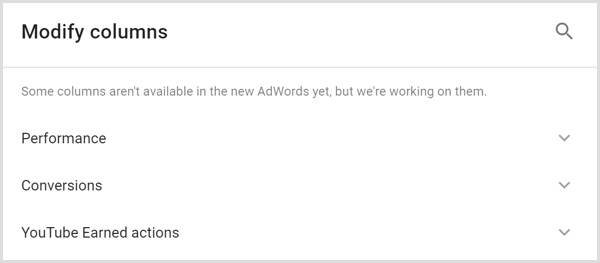
Vær oppmerksom på at opptjente handlinger på YouTube ikke er direkte relatert til annonsen din. Du finner imidlertid en beregning for opptjente abonnementer, så hvis abonnementer er målet ditt, kan det være lurt å inkludere denne beregningen i oversikten din.
Hvis målet ditt er abonnement på YouTube-kanalen din, kan du spore dem i Analytics-fanen. Etter deg klikk kategorien Analytics, velg videoannonsen hvis data du vil se. Du kan se antall abonnementer du har fått fra annonsen nær toppen. Sjekk også om tidsrammen øverst til høyre gjenspeiler tidsperioden du trenger.
Konklusjon
Folk som allerede har sett YouTube-videoene dine, er et varmt publikum. Hvis du målretter disse seerne med AdWords, kan det hjelpe deg med å utvide YouTube-kanalen din. AdWords gjør faktisk remarketing til seerne dine ganske enkelt. Du kan gjøre alt fra å opprette en remarketingmålgruppe til sporing av abonnementer rett i AdWords.
Men sørg for at videoannonsene for remarketing er korte og forklar verdien kanalen din har å tilby. Først etter at du har demonstrert hvor fantastisk innholdet ditt er, bør du be seerne om å abonnere.
Hva tror du? Har du prøvd å markedsføre videoannonser for å utvide YouTube-kanalen din? Hvilken taktikk har hjulpet deg med å øke antall abonnenter? Vennligst del tankene dine i kommentarene.

